github免密碼登入
一、客戶端:
- 建立金鑰:
ssh-keygen -t rsa 一路回車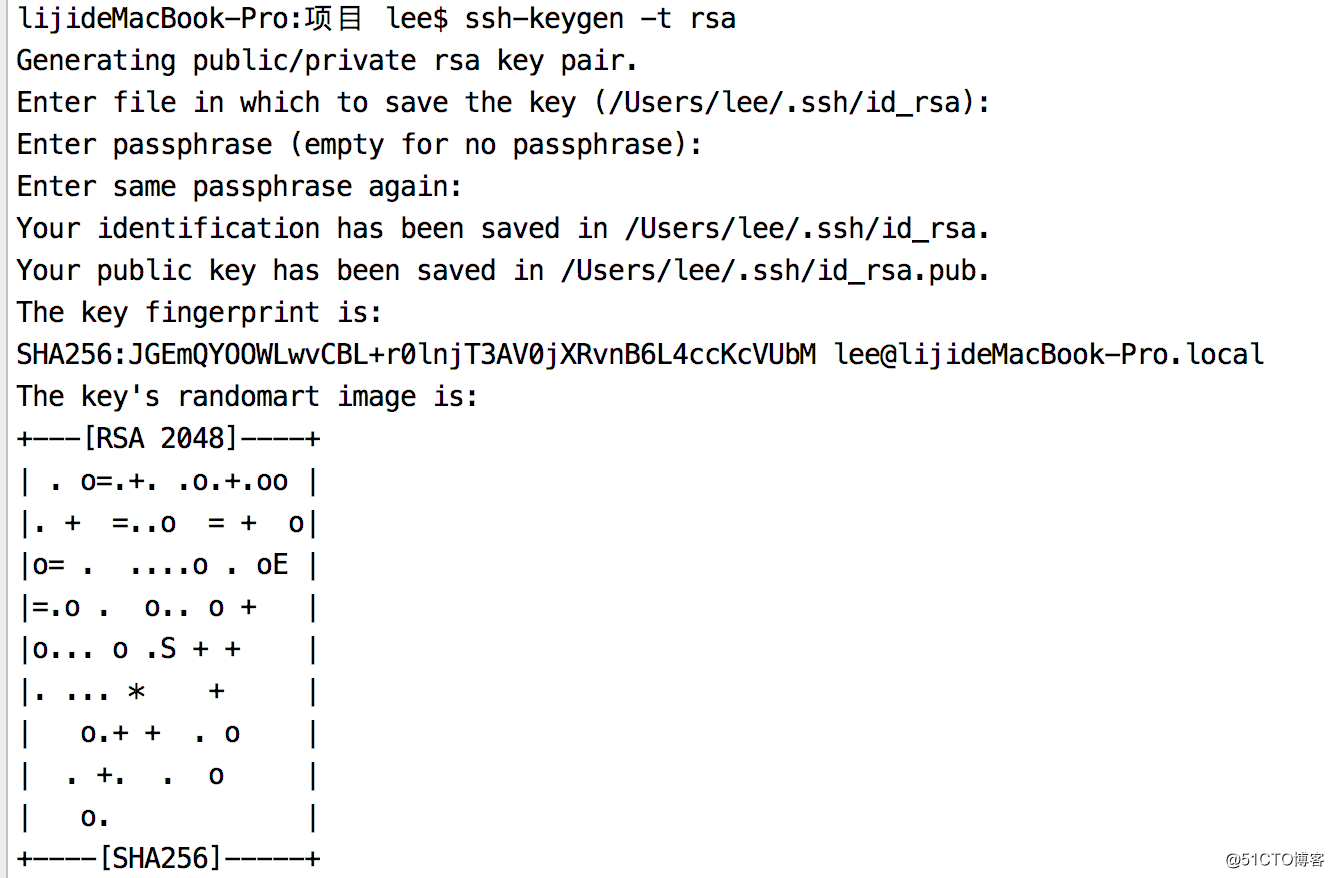
- 複製公鑰:
cat /Users/lee/.ssh/id_rsa.pub
二、github:
- 選擇設定:
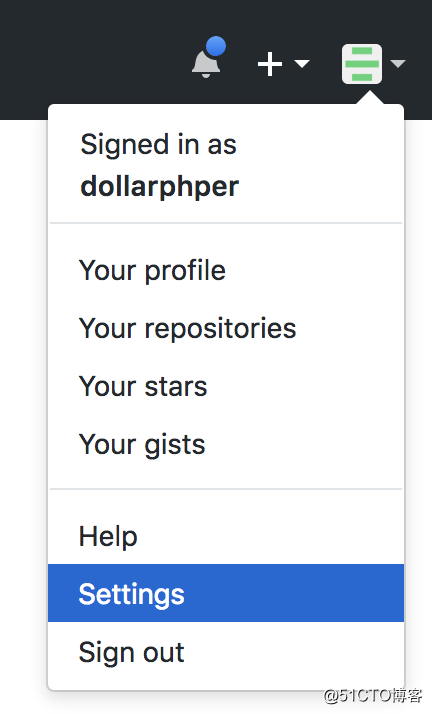
- 選擇SSH金鑰設定:
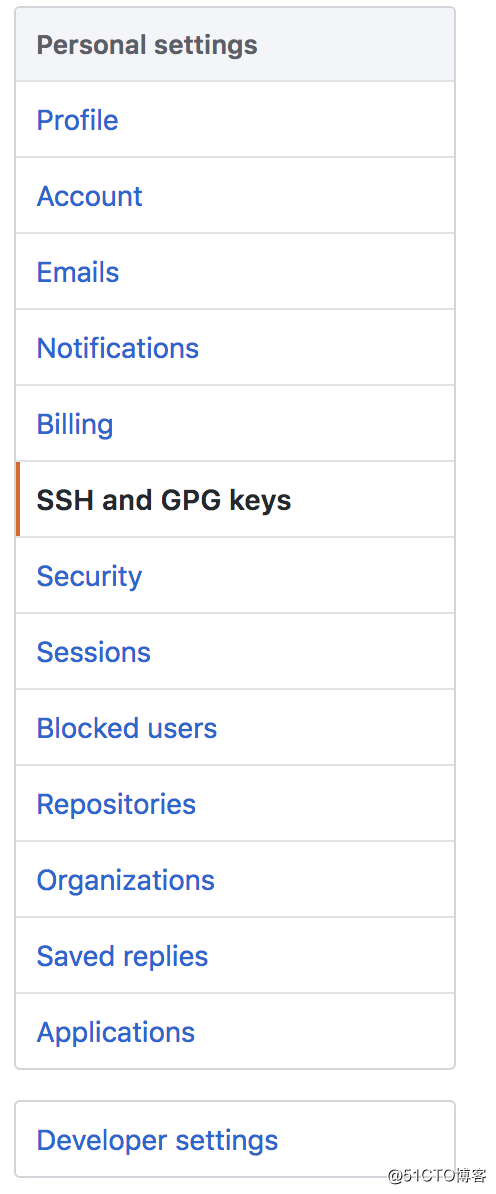
- 選擇新增SSH金鑰:

- 輸入標題並貼上剛才拷貝的公鑰:
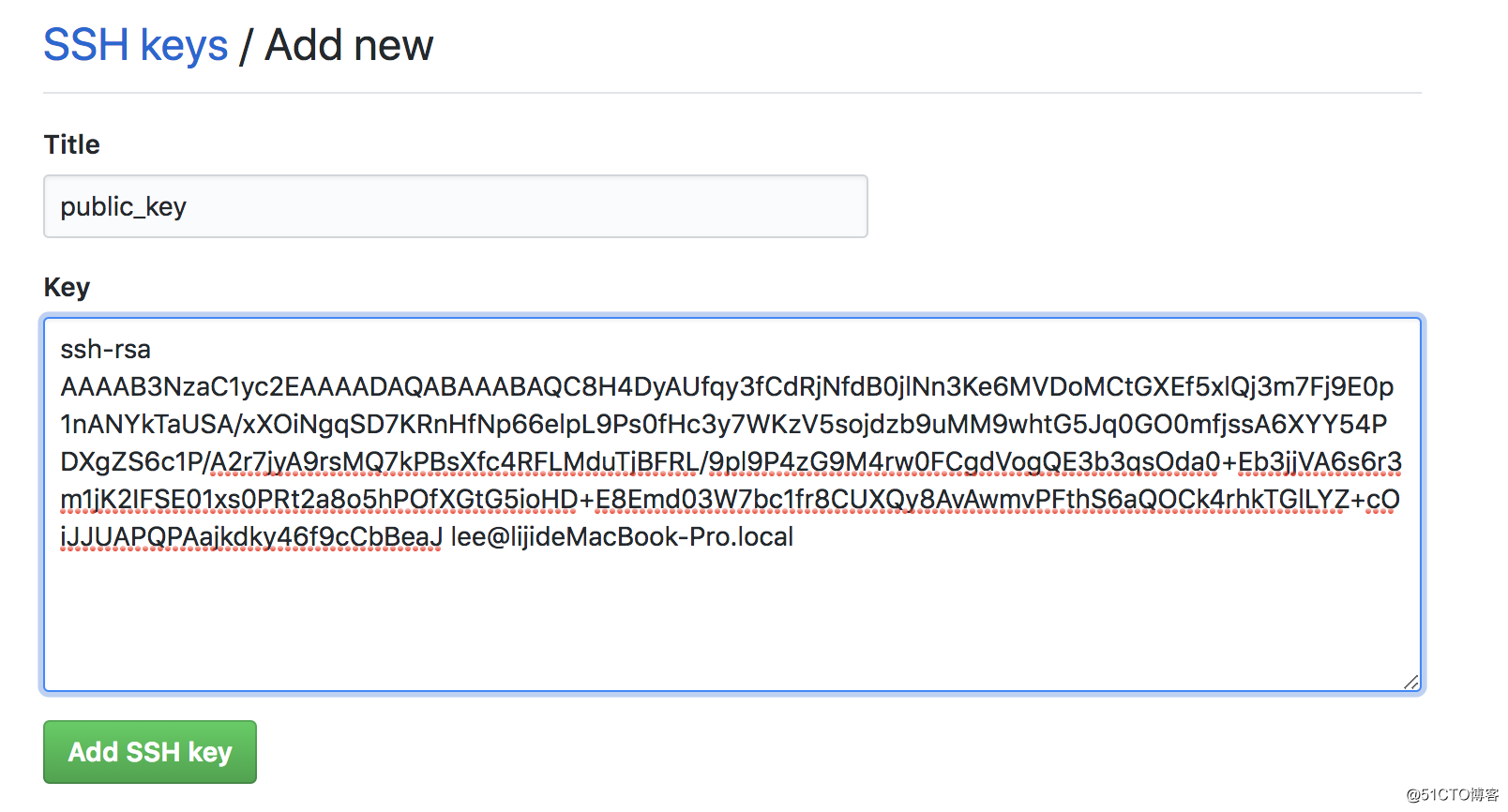
三、測試:
- 克隆:
git clone [email protected]:dollarphper/phpredis.git
無需輸入密碼
相關推薦
github免密碼登入
一、客戶端: 建立金鑰: ssh-keygen -t rsa 一路回車 複製公鑰: cat /Users/lee/.ssh/id_rsa.pub 二、github: 選擇設定: 選擇SSH金鑰設定: 選擇新增SSH金鑰: 輸入標題並貼上剛才拷貝的公鑰: 三、測試:
(一)git生成ssh-key,實現免密碼登入github
一 、 切到當前使用者的根目錄,右鍵選擇git bash,設定Git的user name和email: git config --global user.name "這裡換上你的使用者名稱" git config --global user.email "這裡換上你的郵箱"
Mac設定免密碼登入Centos伺服器
前言:沒有密碼還是美滋滋 step1:在Mac終端生成公鑰和私鑰 cd ~/.ssh ssh-keygen -t rsa 之後回車三次,ls檢視: 多了id_rsa 和id_rsa.pub兩個檔案 step2:傳送公鑰到CentOS伺服器端 scp id_rsa.p
Centos 解決SSH 免密碼登入 以及Crontab製作定時SSH自動登入和關閉的指令碼
一、SSH免密碼登入 假設要登入的機器為192.168.1.100,當前登入的機器為192.168.1.101。 首先在101的機器上生成金鑰(如果已經生成可以跳過): $ ssh-keygen -t rsa一路回車即可。 然後在將生成的公鑰複製到機器100上的~/.ssh/authorized_ke
解決:centos配置ssh免密碼登入後仍要輸入密碼
轉自https://www.jb51.net/article/121180.htm 第一步:在本機中建立祕鑰 1、執行命令:ssh-keygen -t rsa 2、之後一路回車就行啦;會在~(home)目錄下中產生.ssh(隱藏)資料夾;
ssh免密碼登入linux伺服器
1、環境:win10、win10裝有的git、linux伺服器 2、開啟git,檢視win10本機的公鑰 $ cat ~/.ssh/id_rsa.pub 3、開啟伺服器,建立.ssh目錄,進入 [[email protected] ~]# mkdir ~/.ssh/ [
SSH免密碼登入配置.md
在客戶機生成私鑰和公鑰後,將公鑰放在服務機,後續客戶機通過ssh遠端登入服務機時,將不再提示輸入服務機登入密碼,即可實現免密碼登入。 這種“公鑰登入”方式,可用在伺服器間,也可以用在個人電腦(mac\windows\linux),從而實現免密碼遠端登入伺服器;
linux中的免密碼登入
假設現在你有了一臺主機器main: 192.168.0.1和一臺從機器clinet:192.168.0.2; 首先 cd ~/.shh/ 目錄下,有一個 known_hosts檔案; 然後輸入:[[email protected] .ssh]# ssh-ke
CentOS ssh免密碼登入
在搭建Hadoop環境的時候,需要設定一下免密碼登入。 之前做過一次免密是成功的,最近又做了一次,居然不成功。。。很鬱悶,很納悶, 下面把我的操作步驟和經驗分享一下: 系
【轉】ssh免密碼登入的原理
工作第一天,就需要登入各種伺服器,免密碼登入無疑能大大的提高工作效率。以前只知道配置,今天瞭解了下原理。 免密碼登入原理 圖解,server A免登入到server B: 1.在A上生成公鑰私鑰。 2.將公鑰拷貝給server B,要重新命名成authorized_keys(從英文名就
非對稱加密演算法:實現ssh免密碼登入
**描述:利用非對稱加密演算法,實現兩臺主機之間可以免密碼直接登入 ,如下圖:** 整個實驗的原理如下圖: 具體步驟如下: 1、先準備好實驗需要的環境(兩臺虛擬機器–A:192.168.72.73,B:192.168.72.23),此時,我們遠端登入主機B,
SSH免密碼登入設定
兩臺Linux主機需要從其中一臺ssh至另外一臺需要手動輸入密碼,通過以下設定免密碼登入 生成祕鑰 ssh-keygen -t rsa 把祕鑰複製至需要免密登入的主機,第一次拷貝需要輸入一次密碼 ssh-copy-id -i ~/.ssh/id_rsa.pub [emai
Linux免密碼登入設定 ssh-keygen
linux系統配置免密碼的方式: 1:ssh-keygen -t rsa 生成金鑰 [[email protected] ~]# ssh-keygen -t rsa Generating public/private rsa key pair.
ansible生成公鑰,ssh客戶機免密碼登入
環境 192.168.182.142(ansible主機) 192.168.182.143(客戶機) ①在192.168.182.142主機上生成公鑰 1,生成公鑰 檢視ls /root/.ssh/是否有祕鑰 有的話rm -rf /root/.ssh/* 最好刪除之前備份。 生成
centos 7 ssh免密碼登入(補充1.6 SSH免密登入)
參考(十分詳細):http://blog.csdn.net/newstruts/article/details/46424191 目的 在搭建Linux叢集服務的時候,主伺服器需要啟動從伺服器的服務,如果通過手動啟動,叢集內伺服器幾臺還好,要是像阿里1000臺
ssh 免密碼登入
ssh免密碼登入的原理: serverA 免密碼登入到 serverB 機器A 向 機器B 進行免密碼登陸 step1: 在機器A中生成 私鑰和公鑰: ssh-keygen -t rsa 此時在 ~/.ssh/ 目錄下生成了公鑰(id_rsa.pub
CentOS 配置叢集機器之間SSH免密碼登入
特別提示:不能使用root使用者 SSH 為 Secure Shell 的縮寫,由 IETF 的網路小組(Network Working Group)所制定;SSH 為建立在應用層和傳輸層基礎上的安全協議。SSH 是目前較可靠,專為遠端登入會話和其他網路服務提供安全
github免密碼登錄
use proc .com blog arp type cat phpe -o 一、客戶端: 創建密鑰: ssh-keygen -t rsa 一路回車 復制公鑰: cat /Users/lee/.ssh/id_rsa.pub 二、github: 選擇設置: 選
Linux配置DMZ機器遠端免密碼登入
問題 當我們環境中伺服器數量較多,特別是對於我們生產環境下,當然我們在伺服器數量較多時,一般都會有一臺DMZ的可信機器,然後通過DMZ機器SSH遠端到各個伺服器上進行操作,但是每次SSH都要輸入使用者名稱,密碼等資訊,比較繁瑣,特別是對於服務運維很不方便,這時候我們就可以通過設定各個服務
Linux免密碼登入設定
假設要登入的機器為192.168.1.100,當前登入的機器為192.168.1.101。 首先在101的機器上生成金鑰(如果已經生成可以跳過): $ ssh-keygen -t rsa 一路回車即可。 然後在將生成的公鑰複製到機器100上的~/.ss
